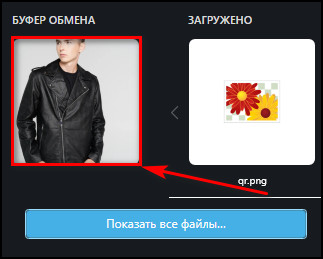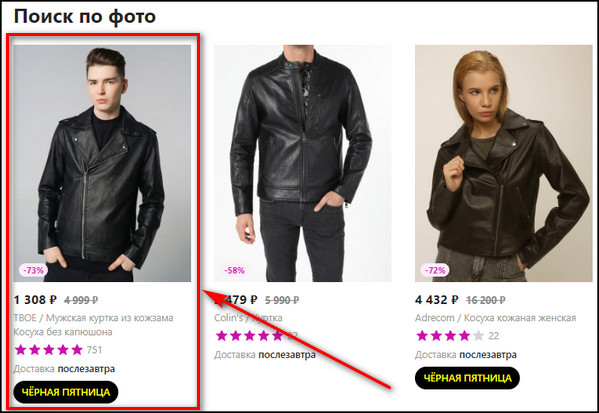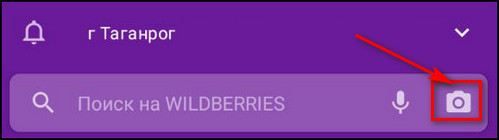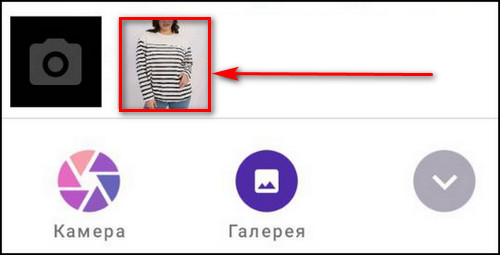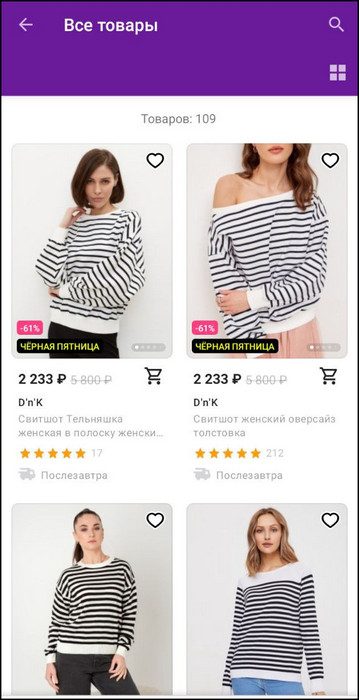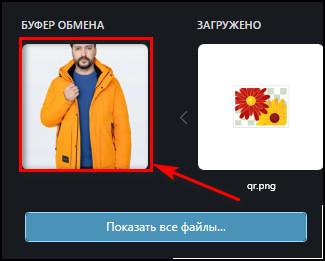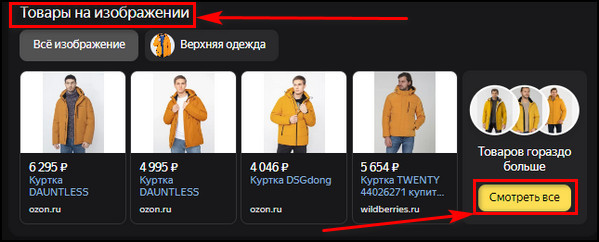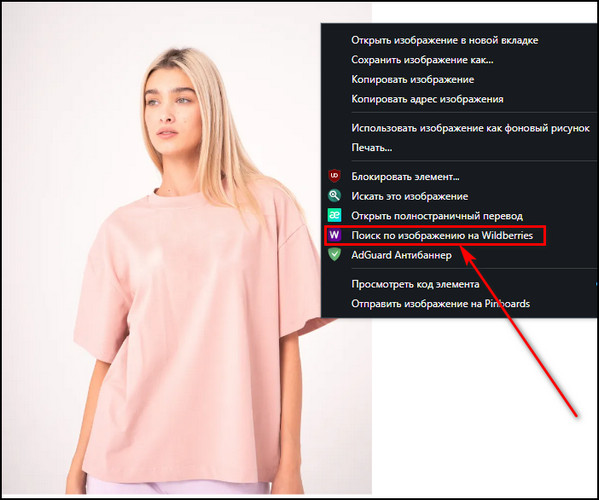Я давно обещала рассказать, как находить официальные фотографии купленных в секонде вещей. Раз обещала – пишу)
Всем привет! Меня зовут Катя. Я живу в Нижнем Новгороде и обожаю ходить по секондам. Мое хобби еще и приносит мне доход. Об этом я подробно пишу на своем канале – делаю обзоры, показываю свои покупки и делюсь секретами продаж на Авито и eBay. И, да, у меня есть основная работа, а секонды – лишь занятие для души и дополнительного заработка.
Уже много раз я получала от подписчиков вопрос – Как вам удается найти фото вещей на моделях? Что нужно для этого сделать? У меня ничего не получается! Действительно, такие картинки очень помогают в перепродажах, ведь показывают товар, так сказать, лицом) Дома таких профессиональных фото точно не получится сделать, поэтому я всегда стараюсь найти фирменные снимки от бренда.
Постараюсь рассказать обо всех инструментах, которыми я обычно пользуюсь. Поехали.
Гугл
Итак, первым делом я топаю в поисковик Google. Он лучше других ищет по зарубежным сайтам. Только сейчас рекомендую пользоваться VPN, потому что из-за блокировок многое просто не попадает в выборку или не открываются ссылки на отдельные сайты.
Искать лучше всего по описанию модели на английском. Вбиваем в строку – “Бренд _ Цвет _ Материал _Фасон _ Название вещи”. Популярные марки сравнительно свежих коллекций неплохо ищутся по минимальным данным. Например, вводим запрос “COS Blue Silk Wrap Dress” (COS Голубое Шелковое Платье На Запах) и получаем все подходящие под запрос картинки. Если результатов мало, то внизу ждем кнопку “Все равно показать” для просмотра фотографий, которые только частично отвечают запросу. Иногда среди них находится то самое)
Здесь, конечно, пригодится владение английским и насмотренность, чтобы определить стиль и модель. Хотя всегда выручит переводчик. Если не удалось найти нужную вещь, можно уточнить запрос – добавить элементы декора. Например, если есть оборки, то добавить слово ruffle, если есть кружево – lace, если застежка молния – zip или 1/4 zip для короткой молнии на вороте, ну и так далее.
Можно еще добавить в поиск состав, если он смесовой. Например, запрос “СOS Blue Cardigan 88% silk” даст более точную выборку, чем если искать “COS Blue Silk Cardigan”.
Для многих брендов также подойдет поиск по номеру модели или артикулу, который обычно указывается на внутренней бирке. У каждой марки свой дизайн бирок, поэтому можно запутаться, какие данные вбивать. Например, у H&M артикул указан после букв P/N. У Hugo Boss среди многочисленных цифр всегда есть название модели на английском – ее и надо искать. У Desigual – это цифры после слова STYLE. У Zara и Massimo Dutti артикул зашит в штрих код и указан в длинной комбинации цифр через слэш (/). У G-Star всегда указано название модели жирным шрифтом и под ним буквенно-цифровой код. Короче, тонкостей много, все это познается опытным путем).
Яндекс
Если Google не порадовал результатами, то можно поискать и в нашем любимом Яндексе. Иногда он находит те сайты, которые не видит западный аналог. Здесь тоже надо искать по описанию вещи на английском или по артикулу. Многие фото старых брендовых вещей хранятся в каталогах ценовых агрегаторов, типа lookbuck.com, lookel.ru, goodslike.ru и тд. Часто попадаются фото с Lamoda и других российских мультибрендовых магазинов. В общем, Яндекс не исключаем) Но готовьтесь, что в выборке будет много лишнего.
Пинтерест
Сервис Pinterest был придуман для создания личных досок вдохновения с картинками на любую тему. Но одновременно платформой стали пользоваться многие крупные бренды, регулярно загружая туда все свои коллекции со ссылкой на товар. Там можно откопать даже очень древние коллекции Zara, Bershka, COS, H&M или Massimo Dutti, которые уже недоступны на официальном сайте, а также многие малоизвестные марки.
Ищем все так же по описанию вещи на английском. Если что-то подходящее нашлось, жмем картинку и смотрим ниже вкладку “Похожее”. В мобильном приложении, кстати, есть функция поиска по фото, так что лучше пользоваться им.
Поиск по фото и Гугл-линза
Еще один очень полезный инструмент для розыска качественных фотографий на модели – это поиск по фото. Такой есть и в приложении Pinterest, о котором речь шла выше, и в Яндексе (квадратик с фокусом около микрофона),
и в Google (квадратик в форме фотоаппарата)
Есть эти инструменты и в мобильных приложениях. У Гугла даже существует отдельная вкладка – Google Lens, которая не только ищет по фото, но и переводит иностранный текст на бирках или находит похожий товар в продаже. Особенно хорошо он ищет нетиповые вещи с яркими принтами, вышивкой и декором.
Линза встроена в сам поисковик. Им удобно пользоваться, чтобы по одному из фото найти другие похожие – надо лишь нажать на нем значок квадратика с фокусом и выделить нужную область. Мне это часто помогает найти много разных фотографий одной вещи.
Сайты перепродаж
Отдельным пунктом я бы выделила поиск по зарубежным площадкам перепродаж – eBay, Poshmark, Etsy, Depop, Tradesy, Carousell, 1stDibs, Vestiaire Collective и тд. На них вы наверняка наткнетесь уже во время поиска в Гугл. Дело в том, что другие продавцы тоже часто используют официальные фото на модели, которые можно сохранить себе или прогнать через Гугл-линзу для поиска файлов в лучшем разрешении. Также эти сайты помогут сориентироваться по ценам на вещь или найти винтажные экземпляры.
Коллекции и показы
Для люксовых брендов советую просматривать коллекции и показы с Недель мод. Возьмем, к примеру, Jean Paul Gaultier. В Гугле так и вбиваем – “Jean Paul Gaultier 2008 collection” или “Jean Paul Gaultier runway ss08” (показ весна-лето 2008). Фото с показа для люкса намного эффектнее, чем просто каталожный вариант с сайта.
Если точный год коллекции неизвестен, то можно пролистать показы за примерный период. Они систематизировано хранятся по годам и дизайнерам на сайтах Vogue или Livingly.
Для более демократичных брендов, которые не проводят модных показов, всегда можно поискать фирменный лукбук или каталог за определенный год или сезон. Например, вбиваем “United Colors of Benetton Lookbook 2008” и видим много ссылок со съемками коллекций. Вместо Lookbook можно пробовать запросы Catalogue или Collection.
Инстаграм
Ну и последний инструмент для поиска – это Instagram (здесь снова пригодится VPN). Многие бренды имеют свой аккаунт в этой соцсети и регулярно публикуют там фотографии своих коллекций. Если полистать ленту, то в постах за прошедшие года можно найти то, что нужно.
Например, я так часто ищу локальные бренды из Австралии, Азии, Африки или Европы. Огромный плюс, что там можно найти даже бренды, которые уже закрылись – обычно они не удаляют аккаунт. Но здесь потребуется терпение – скролить длинную ленту в поиске одной вещи иногда бывает утомительно)
На этом я закончу. Отмечу, что не обязательно пользоваться всеми способами сразу. Поберегите время и нервы)) Обычно достаточно просмотра Гугла и Пинтерест или нужного показа. Остальное – лишь дополнительные инструменты для особо сложных случаев)
Спасибо за внимание. Надеюсь, материал будет полезен многим реселлерам 🙂
- Мой магазин в инстаграме – https://www.instagram.com/second_hand_na_divane/
- Также я всегда на связи в Телеграм – https://t.me/second_guru!
- Отчеты о моих продажах – здесь.
- Приглашаю всех в наш групповой чат, где мы обсуждаем все, что связано с секондами – находки, бренды, перепродажу и тд.
Требуется вставить в прайс-лист изображения товара, а картинок для вставки нет?
Вам поможет программа вставки изображений в Excel, а точнее — её опция «Поиск изображений в интернете»
Функция «Поиск изображений в интернете» позволяет:
- найти в Google изображение для каждой позиции вашего прайс-листа
- выбрать подходящее изображение из первых 100 картинок из результатов поиска
- вставить выбранное изображение на лист Excel
- сохранить изображение (уменьшенное, или оригинальное) в заданную папку
- заменить существующую фотографию товара на выбранную из результатов поиска
- найти изображения для всех строк, для который отсутствует фото товара
- автоматически загрузить изображения для всех строк прайс-листа (берется первая картинка из результатов поиска)
Особенности (возможности) функции поиска фотографий товара в интернете
- поиск по всем сайтам, или только по заданным (можно указать список сайтов)
- можно установить ограничение на размеры изображения (например, искать картинки размерами от 150*120 до 900*720)
- выбор размера вставляемого изображения (маленькое, или полноразмерное)
- формирование строки поиска по данным из нескольких столбцов (например, надо сцепить категрию и название товара, расположенные в разных столбцах)
- отображение размеров картинки, и сайта-источника, при наведении мыши на любой результат поиска
- добавление ссылки на сайт-источник картинки, в заданный столбец таблицы
|
На Вайлдберриз есть есть очень полезная функция “Выбор товара по фото”. Если потенциальному покупателю понравилась какая-то вещь, но на другом сайте или просто на просторах интернета, то есть возможность приобрести похожую на Вайлдберриз. Для этого фотографируем эту вещь. Вот, например, я увидела такое платье в Бонприкс: Делаю фото с компьютера или скриншот с телефона. В мобильном приложении в верхней части экрана нажимаю значок “найти” (лупа). Затем появляется значок фотоаппарата. Из предложенных фото галереи выбираю платье, которое мне необходимо найти. После этого мне открывается страница с похожим товаром: Как видим, отобраны вещи с рисунком в горошек. Очень удобная функция. автор вопроса выбрал этот ответ лучшим LionBlue более года назад Тут все можно без проблем решить, если у вас приложение установлено правильной Вайлдберриз, там попросту находите пиктограмку “фотоаппарат”, кликайте по нему и вам откроется возможность фото выбрать из галереи. Если же такой возможности нет, то с помощью камеры попросту фоткаете нужный предмет. Если сделать отметку галочкой, то вам будут выданы другие предметы для просмотра, однотипные с просматриваемым. Simple Ein более года назад Wildberries – один из самых популярных интернет-магазинов в России и СНГ. Огромный каталог позволяет найти одежду, детские товары, технику, товаров для красоты и многое другое. В Валдберис удобный каталог. Интересующий товар можно найти по текстовому поиску. Доступен также поиск по картинке. Принцип действия на сайте и в приложении аналогичный. Рассмотрим, как найти товар по фотографии. Заходим на главную страницу. В справа в поисковой строке виден значок фотоаппарата. Нажимаем на него. Поиск по фотографии. Выберите нужный файл товара с компьютера. В приложении так же можно сфотографировать нужный товар, затем данный файл загрузить на сайт. Смотрим найденный товары. СнежнаяЗима 8 месяцев назад Поиск по фото на Вайлдберриз действительно работает. Выдает конечно не обязательно именно тот товар, который искали, может подобрать подобное. Но все же работает этот вариант, если что-то ищете, можно сфотографировать и отыскать похожее. Чтобы запустить этот вариант поиска, заходим в приложение магазина. Сверху будет строка поиска, рядом три значка. Нажимаем на значок “фотоаппарат”: Приложение запросит разрешения, можно разрешить при использовании приложения, можно только в этот раз. После того, как выбрали откроется выбор: галерея или камера. Если фото уже в телефоне, выбираем галерею, если хотите сфотографировать, то камеру. И фотографируем. Далее он попросит обрезать снимок и подтвердить. Подтверждаем и он загружает результаты. Я искала чашку, просто делала фото на телефон, больше ничего не вводила: Вот, что он мне выдал, найдя, кстати, такую же чашку, но другого цвета, а также похожие товары или товары такого же назначения, чашки, чайники: Бархатные лапки 8 месяцев назад В самом деле, на “Вайлдберриз” есть такая функция. Для начала нам нужно попасть в свой кабинет, теперь ищем “Каталоги”, находим сверху поисковую строку, далее нам нужно найти значок в виде фотоаппарата. Жмем на этот значок, появится надпись о том, разрешен ли доступ. Нам нужно выбрать “Разрешить”. После этого мы либо заходим в галерею и выбираем нужный снимок либо фотографируем и загружаем фото. Далее жмем поиск. Нам выдадут похожие или точно такие же товары, какие вы ищете. На мой взгляд, это классная функция, которая порой очень облегчает поиск нужного товара. Не нужно запоминать название или модель товара, просто сфоткал и загрузил. Марина Вологда 8 месяцев назад Можно найти на самом Вайлдберриз. Надо в поисковике нажать на фотоаппарат и выйдеть надпись “Поиск по фото”. Далее появится окошечки и на розовом фоне надпись “Выберите файл”. Нажимаете и загружаете фото. Сайт находит вам модель. Второй способ – поиск в Яндексе. Там тоже есть такая функция “Поиск по ото”. Загружаете картинку и выдает ссылки на товары. Но проще это сделать на сама Вайлдберриз. Только отрежьте все лишнее, чтобы найти можно было, если будет много лишнего на картинке, сайт может не найти. И помните, что нужно загружать фото не более 8МБ, форматы практически все загружает. Там будет памятка, увидите при загрузке. 88SkyWalker88 8 месяцев назад В интернет-магазине “Вайлдберриз” действительно есть такая функция как поиск товара по фотографии. Для этого заходим в свой личный кабинет, переходим в раздел “Каталог”, вверху будет поисковая строка. А рядом с этой строкой есть значок в виде фотоаппарата. Нажимаем на этот значок, появится сообщение о доступе к данным в телефоне. Нажимаем на “разрешить”. Затем откроется “Галерея”, оттуда можно выбрать фотографию. Если фотографии нет, то можно сфотографировать товар. Далее загружаем фото и нажимаем на поиск. В результате найдется точно такой же или аналогичный данному товар. Это очень удобно и быстро. Илта 8 месяцев назад Найти по фото похожий товар на Вайлдберриз труда не составит. Это можно сделать как с компа, так и с мобильного приложения или с мобильного телефона и сайта. Заходим на сайт магазина и видим наверху значок лупу. Жмём. Появляется строка, где можно ввести текст для поиска. Но есть ещё иконка фотоаппарата, её жмёте, выбираете фото с товаром, который хотите найти и жмёте готово. Поиск вам найдёт похожее, что есть на сайте. Зачастую это очень удобно. Конечно же идентичную вещь может поиск не выдать, но нечто похожее будет. Только фото надо заранее скачать себе на телефон. Вот так выглядит иконка на сайте, куда надо нажать для поиска по фото. OlyaSh 8 месяцев назад На популярном маркетплейс Wildberries есть возможность найти товар по фотографии. Конечно, существует вероятность, что программа распознает ваше фото не идеально и подберёт не 100% идентичный товар, но в любом случае он будет максимально похож на искомый. Чтобы выполнить поиск по фотографии на Вайлдберриз необходимо сфотографировать товар, который вас интересует. Затем зайти в приложение Вайлдберриз, вверху возле строки поиска нажать на значок фотоаппарата. Затем из галереи выбрать нужный снимок и программа выдаст вам подборку товаров с ценами. Дальше остается лишь пролистать список и выбрать то, что вам подходит больше всего. qwer111 более года назад Если у вас на телефоне установлено приложение Вайлдберриз, то вы можете выбрать нужный вам товар по имеющейся у вас фото, или тут же сделав фото нужного вам предмета телефоном. Пошаговая инструкция. 1 Открыть свой аккаунт в приложении. 2 Найти значок фотоаппарата и нажать его. 3 Далее выбрать “Камера” или “Галерея”. Если фото у вас уже есть, выбирайте фото из галереи, а если у вас нет фото, но есть нужный предмет, то выбирайте “Камера” и фотайте его. 4 После этого нажимаете галочку, и все однотипные предметы, которые есть на сайте в продаже, вы увидите на своем экране. Знаете ответ? |
Нашли товар в интернете, но не устроила цена и не знаете где найти дешевле? В таком случае поможет поиск по снимку. В этой статье мы подробно опишем, как искать вещи по фотографии с телефона.
Найти вещь по фото
В каких интернет-магазинах искать?
WildberriesOzonЯндекс.МаркетAliExpressLamodaСима-ленд
Найти вещь
Содержание
- Как искать вещи по фото?
- Поиск по картинке в Google
- Поиск по картинке в Wildberries
- Ищем по фото на Aliexpress
- Для чего нужен поиск по фото?
- Заключение
Как искать вещи по фото?
Для того, чтобы найти определенную вещь нужно отталкиваться от того, где вы её изначально увидели. Может это было в магазине и вы просто сфоткали её, чтобы потом поискать на более дешевых ресурсах. Или же на Aliexpress, а у вас он сейчас не работает по каким-то причинам. В каждом из случаев есть свой выход. Рассмотрим для начала поиск в браузерах.
Итак, разберем два браузера пошагово. Начнем с Яндекса.
- Заходим в https://yandex.ru/images/ и кликаем на расширенный поиск, снизу выдвигается панель с настройками в каком городе искать и т.д. Жмем на «Картинки».
- Далее жмем на значок фотоаппарата.
- Появляется панель, где нам предлагают либо сразу перетащить фото на место. Либо же ввести адрес фотки.
Например, мы решили найти по картинке популярные лосины. Вставили её и нам сразу же показалась ссылка с названием «Лосины от Мироновой». Все верно и найдено за считанные секунды.
 Поиск по картинке в Google
Поиск по картинке в Google
Чаще всего выбирают именно его, потому что он чаще находит то, что нужно. Хотя они схожи и схема действий одинаковая.
- Заходим в поиск https://www.google.com/imghp, жмем «Картинки», кликаем символ фотокамеры.
- И опять же два варианта поиска. Кстати, чтобы искать по ссылке, на фото кликните правой кнопкой мыши. Там будет «Скопировать адрес ссылки». Его вставляем и по нему идет поиск.
- Для примера найдем картинку из фильма. Может она вам попалась и вы забыли его название или же вовсе не смотрели и вам интересно, что за фильм. Загружаем картинку и опа — «Малифисента» то, что мы искали.
- Появилось куча картинок и постеры с названием фильма.
Поиск по картинке в Wildberries
Спрос на такой поиск есть у всех популярных приложений, где мы совершаем покупки. У Вайлдберриз все довольно просто и понятно.
К примеру, мы искали референсы на Pinterest для новогодней фотоссесии и увидели, что для образа нужен белое вязанное платье. Вот такое же как на картинке снизу.
Чтобы найти такое же:
- Переходим в приложение. В данном случае мы показываем как сделать это через телефон. На компьютере особых отличий нет. Справа кликаем на знак фотоаппарата.
- Открывается камера и нам предлагают сделать фото или выбрать из галереи. Выбираем второй вариант, потому что он самый быстрый.
- Обрезаем фото и увеличиваем двумя пальцами, чтобы в кадре была только вещь.
- Как результат получаем кучу вариантов с подобной одеждой.
Ищем по фото на Aliexpress
Если вы не можете что-то найти, то на этом сервисе есть все и даже больше. Чего только не придумают и спрей вставляющийся в лимон и распыляющий таким образом сок. Различные штативы для телефона, цепляющиеся на дерево и прочее.
Так вот, вы нашли необычную кофейную кружку с двойным дном. В магазине она стоила 1200 рублей и для вас это дорого. Решив сфоткать и заглянуть на сайте потом, может будет дешевле вы не прогадали. На сайте они оказались по 300 рублей. Как же осуществить поиск?
- Итак, открывая приложение видим до боли знакомую иконку возле поиска. Жмем на знак фото.
- Открываем доступ к камере и загружаем фото и делаем в этот же момент.
- Поиск приложения показывает нам все возможные варианты и их цены.
Такой функцией оснащены все интернет — магазины. И если вы зайдете на Ozone, то принцип действия будет такой же.
Для чего нужен поиск по фото?
После того как была проведена аналитика заходивших в онлайн магазин пользователей их владельцы были удивлены. Если человек заходил на сайт и не находит нужный ему товар за минуту, то покидал его. И так происходило в 70 процентах из 100.
Конечно же, владельцы бизнесов были поражены как много клиентов они теряют. Поэтому и был придуман визуальный поиск. Эта функция значительно облегчила серфинг по сайту.
После внедрения было выяснено, что это значительно увеличивает конверсию и сокращает время на поиск.
Заключение
Для того, чтобы искать вещи по фото с помощью телефона, нужно установить приложения Wildberries, Lamoda, Яндекс.Маркет, Asos, AliExpress в них уже встроен сканер. Или воспользоваться поисковиками Яндекс или Google.
Содержание
- Как найти товар на Wildberries по фото: возможности сервиса
- На сайте
- В приложении
- Альтернативные способы найти товар по фотографии на Вайлдберриз
- Другие способы быстро найти товар на Вайлдберриз
Среди полезных функций, которые ретейлер регулярно добавляет для удобства клиентов – возможность найти товар на Вайлдберриз по фото. Она удобна, например, если вам понравилась какая-то вещь у знакомого человека, в Интернете или в другом магазине. Все, что нужно сделать – сфотографировать ее или сделать скриншот экрана, а затем добавить изображение в Вайлдберриз для поиска. Как работает инструмент в приложении и на сайте, а также о том, как отыскать товар по фото на Wildberries с помощью сторонних сервисов читайте ниже.
Как найти товар на Wildberries по фото: возможности сервиса
В отличие от Ozon, где поиск по фото пока отсутствует, на Вайлдберриз такой инструмент уже есть. Использовать его вы можете на сайте или в мобильном приложении.
На сайте
Инструкция для сайта:
- Сфотографируйте вещь, которую хотите отыскать на Wildberries и отправьте изображение на компьютер/ноутбук или, если вам понравился товар в Интернете, сохраните картинку в память вашего устройства.
- Откройте Wildberries, авторизуйтесь. Нажмите на кнопку в виде камеры в поисковой строке. Кликните «Выберите файл».
- Укажите путь к фотографии или скриншоту и дождитесь завершения загрузки.
Сервис подберет все похожие изображения. Со снимком, выбранным для примера, повезло: был обнаружен именно такой товар. Однако чаще этого не происходит, и площадка подбирает просто похожие вещи.
Чтобы результат был максимально верным, старайтесь добавлять фотографии, сохраненные из других интернет-магазинов. Если заинтересовавшая вас вещь продается и на Вайлдберриз, велика вероятность, что при ее добавлении на сайт продавец использовал одни и те же снимки. В таком случае поиск по фото на Wildberries даст стопроцентный результат, как и произошло в примере выше.
В приложении
Чтобы отыскать по фото на Wildberriews товар в приложении, следуйте инструкции:
- Сделайте фотографию вещи или скриншот экрана, если вам интересна вещь из другого магазина.
- Откройте приложение, нажмите на кнопку в виде фотоаппарата в поисковой строке.
- Загрузите изображение (или сделайте снимок, если вы пропустили шаг 1), дождитесь завершения процесса и вывода результатов на экран.
В этом примере сервису не удалось найти именно ту вещь, которая изображена на фото, но он подобрал похожие результаты.
Альтернативные способы найти товар по фотографии на Вайлдберриз
Вместо возможностей сервиса можно использовать альтернативные способы найти вещи по фотографии на Вайлдберриз.
Первый вариант – это поиск по картинкам на Яндекс или Google.
Пример ниже приведен на примере сервиса Яндекс.Картинки:
- Откройте Яндекс, перейдите в раздел «Картинки».
- Нажмите на кнопку справа от поисковой строки.
- Добавьте изображение, дождитесь загрузки.
- В результатах поиска найдите раздел «Товары на изображении» и нажмите «Смотреть все».
- На открывшейся странице будут подобраны результаты, похожие на ваш запрос.
Альтернативный способ – сторонние расширения для браузеров. Одно из наиболее известных так и называется – «Поиск по фото на Wildberries». Оно подходит для Chrome, Opera и других обозревателей.
Инструкция:
- Перейдите по ссылке в магазин для Chrome и установите расширение.
- На понравившемся изображении в Интернете, например, в другом магазине, нажмите правой кнопкой мыши и выберите «Поиск по фото на Wildberries». Если на снимке много объектов, сервис может предложить выделить нужный.
- Появится всплывающее окно с результатами.
Все ссылки кликабельны, нажав на них, вы можете перейти на страницу товара в Вайлдберриз.
Точность поиска у расширения не самая высокая. Если на Wildberries нет точно такого же товара, который вам нужен, оно подбирает все, что похоже на изображение, но часто случается так, что итоги поиска бывают самыми неожиданными. Чтобы добиться лучшего результата, старайтесь добавлять такое изображение (или выбирать его фрагмент), чтобы на нем находился только один предмет.
Мнение эксперта
Евгения
Специалист по работе с маркетплейсами.
Например, если на снимке стоит человек в полный рост, а вы хотите найти футболку, которая надета на него, выделите только ее, иначе расширение предоставит вам результаты и с другой одеждой или просто подберет изображения людей, похожих на человека в кадре.
Другие способы быстро найти товар на Вайлдберриз
Помимо поиска по фото, на Вайлдберриз реализованы другие способы найти товар. Наиболее эффективный – поиск по артикулу (уникальному коду, составленному из букв и цифр, присваиваемому каждой товарной позиции на сайте). Он позволяет найти именно ту вещь, которая вас заинтересовала. О том, как он работает, рассказано здесь.
Поиск товара по фото на Вайлдберриз – это удобный в работе и эффективный инструмент, позволяющий быстро найти нужную вам вещь. Идеальный результат – именно ту вещь, что на изображении – можно получить только при условии, что она есть в магазине. Если же ее на площадке нет, сервис подберет другие товары, похожие на вещь на фотографии, которую вы загрузили.